Como fazer o downgrade do iOS 17.2? Melhor ferramenta de downgrade do iOS
 Tadeu Micael
Tadeu Micael- Atualizado em 2023-12-09 iOS 17
Fazer o upgrade para a versão da próxima atualização do iOS é a maneira mais rápida de dar uma olhada antecipada em seus novos recursos. Mas essas versões de pré-lançamento são instáveis e geralmente apresentam muitos problemas e bugs.Veja este artigo para saber que esse é o principal motivo pelo qual muitos usuários desejam voltar à versão anterior do iOS.
Se você também está ficando frustrado com os constantes bugs e pequenas falhas na versão do iOS 17.2, não se preocupe. Neste artigo, orientaremos você sobre como fazer o downgrade do iOS 17.2 para o iOS 16 e como fazer o downgrade do iOS 17.2 para o 16.5 sem problemas.
Vamos ver!

- Parte 1. O que você precisa saber antes de fazer o downgrade do iOS 17.2 para o 16
- Parte 2. Como fazer backup do iPhone antes de fazer o downgrade do iOS 17.2 para o 16
- Parte 3. Como fazer downgrade do iOS 17.2 para o 16 para iPhone e iPad
- 3.1 Faça o downgrade do iOS 17.2 para o iOS 16 sem o iTunes, automaticamente, por meio de uma ferramenta segura de downgrade do iOS [rápida e fácil, sem perda de dados e sem Jailbreak].
- Guia em vídeo sobre como fazer downgrade do iOS 17.2 para o 16
- 3.2 Como fazer o downgrade do iOS 17.2 via iTunes [Oficialmente]
- 3.3 Como fazer o downgrade do iOS 17.2 para o 16 sem o computador
- Parte 4. Como fazer downgrade do watchOS 10
- Parte 5. Como restaurar o backup após o downgrade do iOS 17.2 para o 16
- Parte 6. As pessoas também perguntam sobre Downgrade e desinstalação do iOS 17.2 para o iOS 16
- Q1. Perderei dados após fazer o downgrade do iOS 17.2 para o iOS 16?
- Q2. Por que devo usar uma ferramenta de terceiros para fazer o downgrade do iOS 17.2 para o iOS 16?
- Q3: É possível fazer o downgrade das versões do iOS 17.2 para o iOS 16 sem o computador?
- Q4: É possível fazer downgrade para o iOS sem assinatura por meio do Jailbreak?
Parte 1. O que você precisa saber antes de fazer o downgrade do iOS 17.2 para o 16
1.1 Posso fazer backup no iOS 17.2 em vez do iOS 16 antes do downgrade para o iOS 17.2?
- O backup do iOS 17.2 não pode ser restaurado para o iOS 16. Como resultado, certifique-se de fazer o backup manual de todos os novos documentos, fotografias, arquivos e outros que você criar ao usar o iOS 17.2 em serviços como o iCloud Drive, Google Photos e One Drive. Você pode baixá-los novamente mais tarde no iOS 16.
- Você pode recuperar os dados do seu telefone antes de instalar o iOS 17.2 se tiver um backup arquivado do iOS 16. Se você não tiver backups do iOS 16, terá que restaurar o iPhone para as configurações de fábrica após o downgrade.
- Você também pode usar UltFone iOS Data Manager para fazer backup e restaurar seletivamente os dados do iPhone no computador.
1.2 Posso fazer downgrade da minha versão do iOS?
Se a Apple continuar a assinar o firmware para o qual você deseja reverter, é possível fazer downgrades. A Apple geralmente deixa de assinar versões mais antigas duas semanas após um novo lançamento, portanto, você só pode voltar para o iOS anterior.
Se você fizer o jailbreak do iPhone, poderá instalar uma versão mais antiga do iOS que a Apple parou de assinar, mas isso não é recomendado porque o objetivo da Apple é evitar que as pessoas instalem versões obsoletas ou inseguras do iOS e, ao mesmo tempo, garantir que os consumidores da Apple tenham acesso aos recursos mais atualizados.
Parte 2. Como fazer backup do iPhone antes de fazer o downgrade do iOS 17.2 para o 16
É fundamental observar que o downgrade do iOS 17.2 apagará seus dados no iPhone. Para evitar isso, faça o backup do dispositivo antes de aprender a remover o iOS 17.2.
2.1 Backup usando o iTunes
Felizmente, fazer o backup de um iPhone é bastante simples usando o iTunes. Tudo o que você precisa é de um computador e uma conexão estável com a Internet para fazer o trabalho. Dessa forma, você pode recuperar rapidamente os dados após fazer o downgrade do iOS 17.2.
Siga as instruções abaixo para prosseguir:
Etapa 1: Primeiro, verifique se a opção "Localizar meu iPhone" está desativada. Para isso, vá para Ajustes > Seu nome > Localizar meu e desative a opção Localizar meu iPhone.
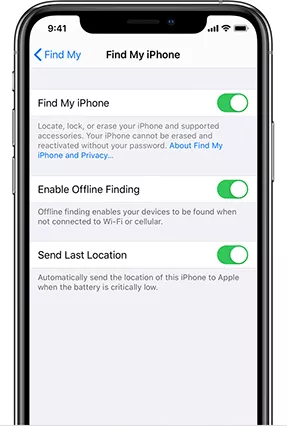
Etapa 2: Inicie o iTunes em seu computador e conecte o iPhone a ele por meio de um cabo.
Etapa 3: Em seguida, clique no ícone do iPhone na parte superior e navegue até a seção Resumo.
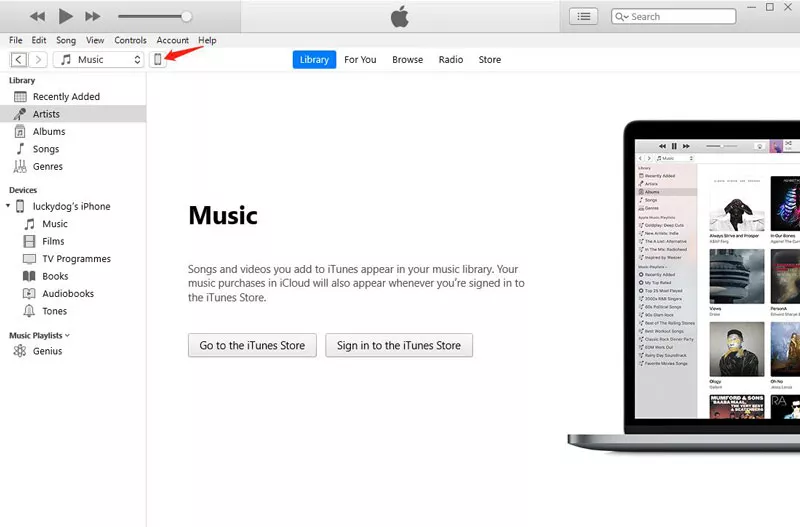
Etapa 4: Em backups, selecione " Este computador" como o destino do backup. Em seguida, clique em Back Up Now.
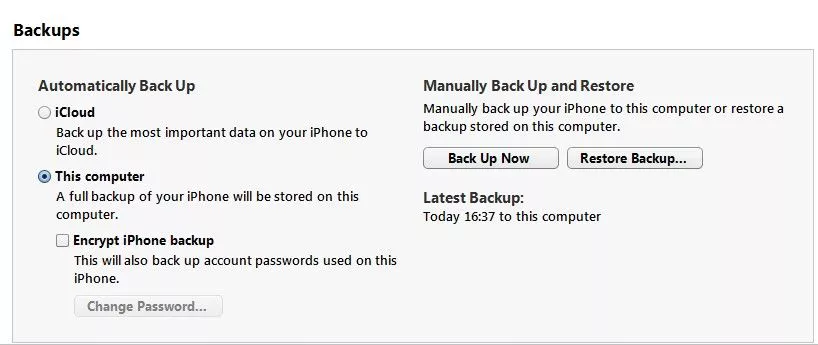
Aguarde pacientemente até que o programa faça o backup do iPhone.
2.2 Backup usando o iCloud
Fazer backup com o iCloud antes de remover o iOS 17.2 é outra boa opção. Ao contrário do que ocorre com o iTunes, você não precisa usar um computador para fazer o backup usando o iCloud. Siga as etapas abaixo para fazer backup dos dados de seu iPhone ou iPad com o iCloud:
Etapa 1: Abra "Ajustes" em seu iPhone, escolha o nome do dispositivo e, em seguida, escolha "iCloud".
Etapa 2: Nas opções de "Backup do iCloud", ative os backups automáticos. Toque em "Back Up Now" para fazer um backup instantâneo do seu iDevice.

Mas lembre-se de que o iCloud faz backup dos dados no servidor e tem espaço limitado disponível gratuitamente (5 GB). Depois que o limite de espaço gratuito for esgotado, você terá que comprar armazenamento adicional.
Parte 3. Como fazer downgrade do iOS 17.2 para o 16 para iPhone e iPad
Depois de fazer o backup do seu telefone, a próxima etapa é iniciar o downgrade do iOS 17.2 para o iOS 16. Abaixo está um guia detalhado sobre como voltar do iOS 17.2 para o iOS 16 usando dois métodos diferentes.
Quando você decide fazer o downgrade, é necessário um computador, que pode ser um Mac ou um PC com Windows, e o cabo de carregamento do iPhone. Isso pode ajudá-lo a estabelecer uma conexão com fio.
3.1 Faça o downgrade do iOS 17.2 para o iOS 16 sem o iTunes, automaticamente, por meio de uma ferramenta segura de downgrade do iOS [rápida e fácil, sem perda de dados e sem Jailbreak].
Não está impressionado com o iTunes? Não se preocupe, pois temos a ferramenta perfeita de downgrade do iOS para você. Use UltFone iOS Downgrade Tool que oferece uma maneira muito mais rápida e confiável de fazer o downgrade do iOS 17.2 para o 16 sem perder dados.
Essa poderosa ferramenta de downgrade do iPhone ajuda você a voltar para a versão anterior do iOS com apenas alguns cliques. Ela tem um recurso dedicado de "iOS Upgrade/Downgrade" que detecta e baixa automaticamente a versão preferida do iOS para seu iPhone.
m comparação com o iTunes, uma característica poderosa da UltFone iOS Downgrade Tool é que ela é downgradeer de iOS mais fácil para fazer o downgrade do seu sistema iOS automaticamente e sem operações manuais, como colocar o dispositivo no modo de recuperação ou selecionar IPSW para o iPhone. Mesmo o usuário iniciante não precisa de nenhuma informação prévia para se familiarizar com essa ferramenta.
Guia em vídeo sobre como fazer downgrade do iOS 17.2 para o 16
Dito isso, confira como desinstalar o iOS 17.2 por meio dessa ferramenta versátil:
Etapa 1: Execute o programa e conecte seu iPhone a ele. Clique em "iOS Upgrade/Downgrade" para começar.

Etapa 2: Escolha a opção "Downgrade" e, em seguida, escolha o botão abaixo.

Etapa 3: Aguarde até que o software faça o download do arquivo de firmware mais recente e inicie o processo de remoção.

Etapa 4: Em alguns minutos, o downgrade do iPhone será bem-sucedido. Clique em Done (Concluído).

Prós dessa ferramenta:
- O programa é muito fácil de operar para todos.
- Não demora muito para fazer o downgrade do iPhone.
- Seguro de usar; não causa nenhum problema durante o processo.
- Compatibilidade com todos os modelos e versões do iPhone.
- Ele oferece recursos avançados, como reparo do iOS, entrada e saída do modo de recuperação e assim por diante.
3.2 Como fazer o downgrade do iOS 17.2 via iTunes [Oficialmente]
Para voltar ao iOS 16 via iTunes, você deverá
- Baixar e instalar a versão mais recente do iTunes.
- fazer download selecione e faça o download do arquivo IPSW específico adequado ao seu iPhone.
- Colocar o iPhone no modo de recuperação manualmente. Aqui você deve ter muito cuidado, pois os métodos para inicializar o dispositivo no modo de recuperação são muito diferentes para cada modelo de telefone. Saiba mais da Apple sobre o modo de recuperação neste artigo de suporte.
- Use o iTunes para restaurar o iPhone.
Depois de testar os dois métodos, acho que o uso do iTunes para degradar o iOS apresenta riscos potenciais quando você inicializa o dispositivo no modo de recuperação. Lemos muitas postagens no reddit sobre como configurar o telefone para o modo de recuperação, ou sobre o iPhone preso no logotipo da Apple, tela preta ou iPhone bloqueado no processo. Se você não tiver conhecimento profissional sobre o sistema iOS, é altamente recomendável usar o segundo método, que é a maneira mais fácil, UltFone iOS system Repair, para fazer o downgrade do iOS 17.2 para o iOS 16 em segundos.
Dê uma olhada em como fazer o downgrade do iOS 17.2 usando o iTunes.
Etapa 1: Acesse a página de download da Apple em seu navegador de desktop.
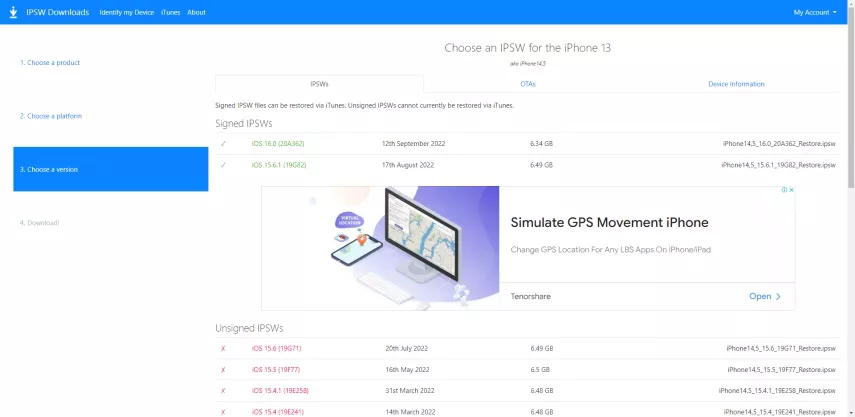
Etapa 2: A partir daí, baixe o firmware do iOS 16 (ou qualquer outra versão do iOS correspondente ao seu iPhone) em seu computador.

Etapa 3: Agora, inicie o iTunes e conecte seu iPhone a ele.
Etapa 4: Pressione e mantenha pressionada a tecla "Shift" no teclado e clique em " Restaurar iPhone". Mantenha a tecla Shift pressionada até que uma nova janela seja exibida.

Etapa 5: Aqui, procure e selecione o firmware que você já baixou e clique em Abrir.

Etapa 6: Novamente, clique em "Restaurar" e o iTunes começará a restaurar instantaneamente o iPhone para a versão disponível do iOS.
Etapa 7: Depois disso, comece a configurar o iPhone como um novo dispositivo. Escolha " Não transferir aplicativos e dados" e pronto, você acabou de fazer o downgrade do iPhone.
Contras desse método:
- Necessidade de redefinir o telefone, perda de dados
- Precisa redefinir o telefone, perda de dados
- Mais importante ainda, muitos usuários o consideram muito técnico. Algumas das etapas são difíceis de implementar e exigem certo conhecimento técnico para prosseguir.
3.3 Como fazer o downgrade do iOS 17.2 para o 16 sem o computador
Para mudar da versão do iOS ou iPadOS para uma versão estável sem perder seus dados, siga estas etapas simples e entenda como remover o iOS 17.2 sem o computador:
- 1. Abra o aplicativo Ajustes em seu iPhone ou iPad.
- 2. Role a tela para baixo e toque em " Geral".
- 3. Procure por "VPN & Device Management" e toque nele.
- 4. Toque na opção "iOS 17.2 Software Profile".
- 5. Selecione " Remover perfil" e confirme sua seleção.
- 6. Reinicie seu dispositivo.


Após concluir essas etapas, seu dispositivo iOS não deverá mais estar executando a versão 17. Em vez disso, ele será revertido para a versão estável mais recente do iOS ou iPadOS, permitindo que você continue a usar o dispositivo sem enfrentar bugs ou falhas.
Parte 4. Como fazer downgrade do watchOS 10?
É possível mudar a versão do Watchos 10 para o Watchos 9? Porque depois de mudar a versão do iOS 17.2 para o 16.5, não consigo emparelhar os relógios Apple entre si. - Perguntado por um usuário no YouTube
Na verdade, não é possível fazer o downgrade do Apple Watch da versão. O fato é que um Apple Watch com uma instalação corrompida pode não conseguir se conectar por Wi-Fi ou Bluetooth, exigindo o retorno do dispositivo à Apple para reparo. O downgrade do sistema operacional requer uma conexão física, portanto, não é possível fazer o downgrade do Apple Watch de uma versão ou pública.
Parte 5. Como restaurar o backup após o downgrade do iOS 17.2 para o 16?
Depois de fazer o downgrade com sucesso, você pode iniciar o processo de backup do iTunes seguindo as etapas abaixo.
Etapa 1: Conecte seu iPhone ao PC > Se o iTunes não abrir automaticamente, inicie-o > No canto superior direito, ao lado do botão iTunes Store, clique no nome do dispositivo iOS.
Etapa 2: Selecione " Fazer backup agora" na coluna Backups, clicando no botão "Este computador".
Etapa 3: Clique em "Este computador" > Marque "Criptografar backup do iPhone/iPad" para proteger seu backup com uma senha. Mantenha a senha de backup do iPhone sempre em mente para evitar esquecê-la.
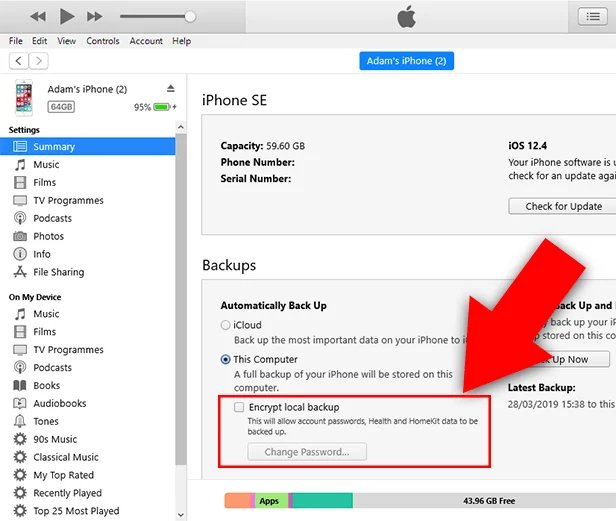
Parte 6. As pessoas também perguntam sobre Downgrade e desinstalação do iOS 17.2 para o iOS 16
Q1. Perderei dados após fazer o downgrade do iOS 17.2 para o iOS 16?
Sim. Independentemente do método de downgrade usado, o downgrade do iOS apaga seus dados e configurações no iPhone. Portanto, a menos que já tenha feito um backup, você perderá dados.
Q2. Por que devo usar uma ferramenta de terceiros para fazer o downgrade do iOS 17.2 para o iOS 16?
Uma ferramenta profissional de downgrade do iPhone, como UltFone iOS Downgrade Tool oferece várias vantagens em relação ao iTunes. Primeiro, ele promete praticidade e velocidade. E, em segundo lugar, esse software para desktop é mais eficiente e fácil de usar em comparação com o iTunes.
Q3: É possível fazer o downgrade das versões do iOS 17.2 para o iOS 16 sem o computador?
É possível fazer o downgrade do iOS 17.2 sem um computador usando algumas técnicas, mas isso não é recomendado. Ao tentar fazer o downgrade do iOS 17.2 sem um computador, você poderá encontrar problemas como perda de dados, falta de backup ou reversão para um iOS incompatível.
Q4: É possível fazer downgrade para o iOS sem assinatura por meio do Jailbreak?
Sim, você pode fazer o downgrade do seu iPhone por meio do jailbreak. A Apple não permite que os usuários façam o downgrade do software em seus iPhones para evitar fragmentação e outros problemas. No entanto, a comunidade do jailbreak cria sua própria solução para ajudar o sistema a voltar à versão original.
Conclusão
Depois de ler este artigo, você não terá nenhum problema para fazer o downgrade do iOS 17.2 para o 16. Você pode usar o iTunes e UltFone iOS Downgrade Tool para fazer o downgrade do iOS 17.2. Mas o último oferece mais conveniência e velocidade para realizar o trabalho.
Ele também oferece recursos adicionais que são úteis ao tentar corrigir vários problemas em seu iPhone. De qualquer forma, faça um backup do iPhone antes de prosseguir com a desinstalação do iOS 17.2 para evitar a perda de dados.

